Ao longo dos anos em que administramos blogs WordPress, aprendemos que SEO não se trata apenas de otimizar seu conteúdo, mas também de ficar atento às frequentes atualizações do algoritmo do Google. Essas alterações podem aumentar ou diminuir a visibilidade de seu site nos resultados de pesquisa.
Se você depende do tráfego orgânico, é fundamental ficar de olho nessas atualizações. Mas como fazer isso de forma eficaz, especialmente quando você está ocupado gerenciando um site WordPress?
Não se preocupe, nós o ajudamos. Neste artigo, compartilharemos os métodos simples, porém eficazes, que usamos para acompanhar as atualizações do algoritmo do Google. Mostraremos como monitorar essas alterações diretamente do seu painel do WordPress, ajudando você a ficar à frente do jogo.
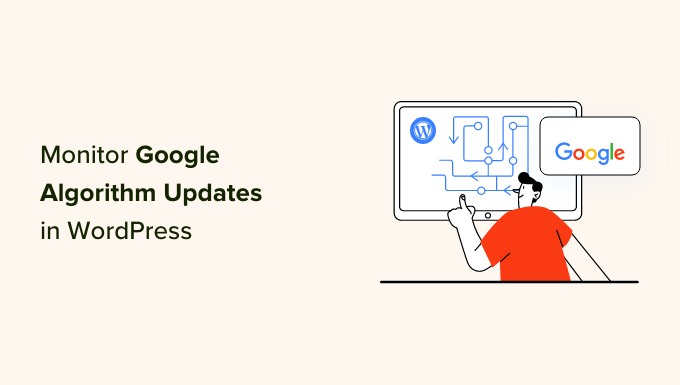
Por que é importante monitorar as atualizações do algoritmo do Google?
As atualizações do algoritmo do Google são alterações feitas pelo Google em relação à forma como ele classifica os sites. Essas alterações podem afetar os sites que aparecem na primeira página das páginas de resultados de mecanismos de pesquisa (SERPs) quando os usuários pesquisam um determinado tópico.
É importante monitorar as alterações no algoritmo do Google porque elas afetam diretamente a facilidade com que as pessoas podem encontrar seu site WordPress.
Se o seu site não atender aos requisitos do Google, ele poderá perder suas classificações de SEO para palavras-chave. Isso significa que menos pessoas poderão ver suas páginas da Web quando pesquisarem tópicos relacionados à sua marca.
Além disso, a baixa visibilidade pode levar a menos cliques, tráfego de pesquisa orgânica e possíveis conversões.
Ao monitorar as principais atualizações do Google, você pode identificar rapidamente quaisquer alterações que possam ter feito com que as classificações do seu site subam ou desçam. Dessa forma, seu site permanece competitivo e visível para seu público-alvo.
Com que frequência o Google atualiza seu algoritmo de pesquisa?
O Google atualiza seu algoritmo de pesquisa várias vezes por ano, mas a frequência exata não é previsível.
O Google lança dois tipos de atualizações do algoritmo principal. Uma é a atualização principal, que envolve mudanças significativas e generalizadas no algoritmo de pesquisa.
O outro tipo são as atualizações principais menores. Por exemplo, houve atualizações que se concentraram especificamente em áreas como conteúdo de avaliação. Embora essas atualizações possam não ser tão óbvias, elas ainda podem ter um impacto sobre seu desempenho de SEO.
Aqui está a lista oficial de atualizações do Google para um resumo de todas as alterações recentes no algoritmo do Google.
Precisa de ajuda com SEO para WordPress? Fazer com que seu site seja classificado no Google sem nenhuma experiência em SEO pode ser difícil. Deixe que nossos especialistas em SEO para WordPress do WPBeginner Pro Services cuidem disso para você. Nós cuidaremos de tudo, desde a pesquisa de palavras-chave até a criação de conteúdo.
Agora, vamos ver como verificar se há atualizações do algoritmo do Google no WordPress. Aqui está um resumo rápido das etapas que abordaremos neste tutorial:
- Step 1: Install and Activate All In One SEO (AIOSEO)
- Step 2: Connect Search Statistics With Google Search Console
- Step 3: Check Your Website's SEO Statistics
- Step 4: Track Your Keyword Rankings
- What to Do If Your Website Was Hurt by Google Algorithm Updates
- Frequently Asked Questions About Google Algorithm Updates
Etapa 1: Instalar e ativar o All In One SEO (AIOSEO)
A maneira mais fácil de fazer o monitoramento de SEO no WordPress é com o plug-in All In One SEO (AIOSEO).
O AIOSEO é uma solução completa para otimizar sites do WordPress e aumentar seu tráfego de pesquisa orgânica. Com a confiança de mais de 3 milhões de sites, ele facilita o aprimoramento do conteúdo do seu site, mesmo se você for um iniciante.
Você pode saber mais sobre o plug-in em nossa análise completa do AIOSEO.

Para este tutorial, você precisará do recurso Search Statistics do AIOSEO, que está disponível no plano Elite. Você pode ir até a página de preços do AIOSEO para fazer uma compra.
Além do recurso Search Statistics (Estatísticas de pesquisa), o plano Elite do AIOSEO permite que você use outras ferramentas importantes, como o Keyword Rank Tracking (Rastreamento de classificação de palavras-chave), para ver a classificação de sua página para palavras-chave específicas.
Além disso, você pode usar o Content Decay Tracking para monitorar os artigos que estão perdendo tráfego, de modo que possa melhorar o desempenho deles.
Depois de adquirir o plano Elite, basta fazer login no painel de administração do WordPress para instalar o plug-in. Para obter mais detalhes, consulte nosso guia sobre como instalar um plug-in do WordPress.
Depois que o plug-in tiver sido instalado e ativado, você poderá navegar até All In One SEO “ General Settings (Configurações gerais). Role para baixo até a seção License (Licença) e insira sua chave de licença para começar a usar os recursos do plano Elite.
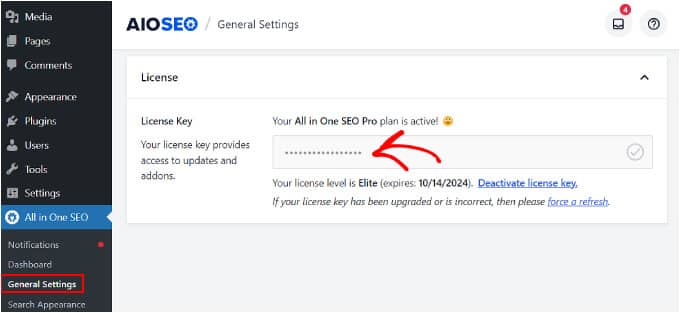
Para obter mais informações, confira nosso guia completo sobre como configurar o AIOSEO no WordPress.
Agora que você tem acesso a todos os recursos do plug-in, pode passar para a próxima etapa.
Etapa 2: Conecte as estatísticas de pesquisa ao Google Search Console
Para usar o recurso de estatísticas de pesquisa do AIOSEO, primeiro você precisa conectar seu site WordPress ao Google Search Console.
O Google Search Console é uma plataforma gratuita que o ajuda a acompanhar o desempenho do seu site e as classificações de SEO nos resultados de pesquisa do Google.
Se você ainda não enviou seu site para a plataforma, confira nosso tutorial sobre como adicionar seu site WordPress ao Google Search Console.
Em seguida, no painel do WordPress, vá para All In One SEO ” Search Statistics. Em seguida, clique em “Conectar ao Google Search Console”.
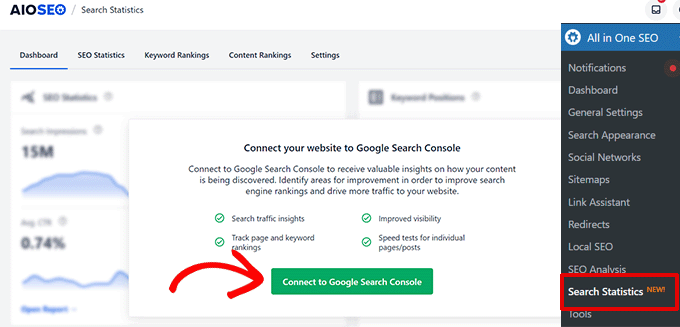
Agora você verá a tela “Choose an account” (Escolha uma conta) do Google, onde poderá selecionar uma conta do Google.
Aqui, certifique-se de escolher a conta que você usa para o Google Search Console e, em seguida, clique em “Allow” (Permitir) para verificar a conexão.
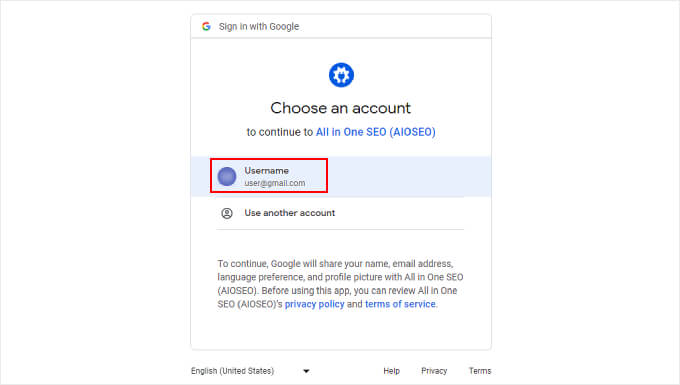
Depois disso, você verá um menu suspenso no qual poderá escolher um site para se conectar às estatísticas de pesquisa da AIOSEO.
Escolha seu site e, em seguida, clique em ‘Complete Connection’.
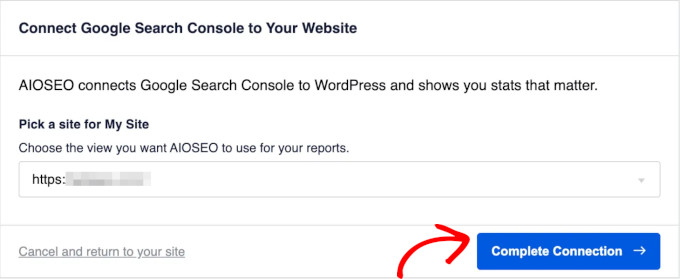
Agora, o plug-in AIOSEO começará a buscar seus dados de classificação e tráfego de pesquisa no Google Search Console, o que pode levar alguns minutos para ser concluído.
Etapa 3: Verifique as estatísticas de SEO do seu site
Depois que o plug-in AIOSEO tiver obtido todos os dados do seu site, você poderá navegar até a guia “SEO Statistics” (Estatísticas de SEO) . Aqui, você pode ver uma linha do tempo das impressões de pesquisa e dos cliques do seu website em um determinado período de tempo.
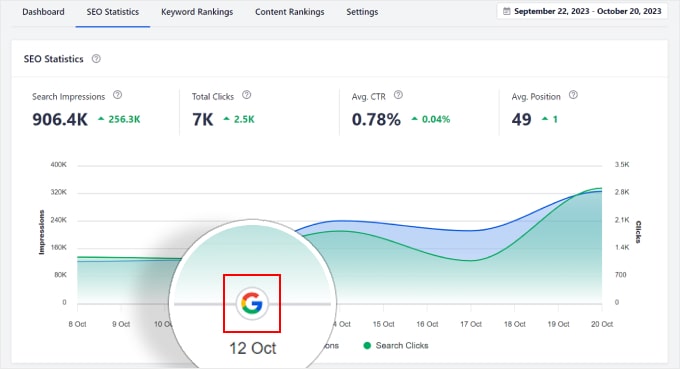
A linha do tempo vem com marcadores para todas as atualizações de pesquisa, para que você possa ver exatamente quando uma alteração foi implementada. As alterações no algoritmo de pesquisa do Google são representadas por um logotipo do Google.
Sinta-se à vontade para ajustar as datas usando os botões no lado direito da página.
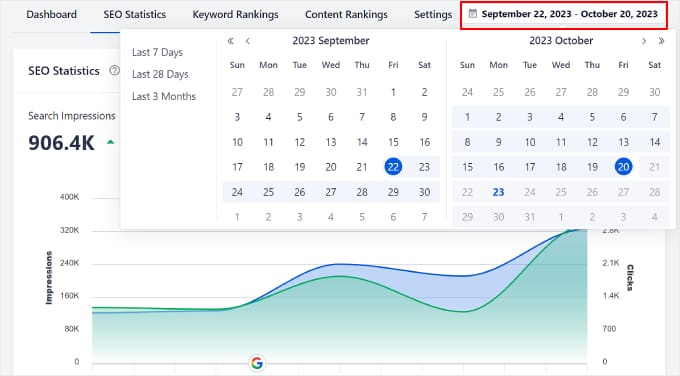
Se você clicar em um marcador, poderá obter um breve resumo da atualização principal.
Basta clicar em no botão “Leia mais” para acessar o painel Status da pesquisa do Google e saber mais sobre a atualização.
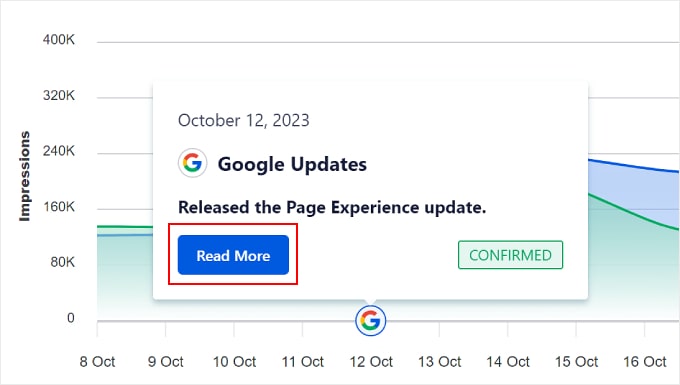
Você também pode ver diferentes tipos de dados no relatório SEO Statistics (Estatísticas de SEO ).
A primeira é “Impressões de pesquisa”. Isso mostra quantas vezes todas as suas páginas da Web apareceram nas páginas de resultados de mecanismos de pesquisa (SERPs) dentro do período selecionado.
Por exemplo, se você tiver 1.000 impressões de pesquisa, isso significa que suas páginas da Web foram exibidas 1.000 vezes nas SERPs durante esse período. Quanto mais impressões de pesquisa você tiver, maiores serão suas chances de obter tráfego orgânico.
O segundo é o “Total de cliques”, que se refere ao número de cliques que suas páginas da Web receberam nas SERPs.

A próxima é a “Avg. CTR” ou taxa média de cliques. Essa porcentagem pode indicar a eficácia do seu site em atrair visitantes.
E, por último, mas não menos importante, a “Avg. Position” ou posição média. Esses dados mostram a posição média de classificação de todas as suas páginas da Web. Ele pode determinar o desempenho de seu conteúdo em relação aos concorrentes.

Ao lado de cada ponto de dados há um símbolo que mostra se seu desempenho aumentou ou diminuiu em comparação com o período anterior.
Dessa forma, você pode saber se sua estratégia foi bem-sucedida ou se precisa de mais trabalho. Se ela tiver aumentado, a cor será verde. Caso contrário, será vermelha.
A linha do tempo abaixo dos dados compara dois tipos de métricas de desempenho do site: “Impressões” e “Cliques”. Você pode passar o cursor sobre datas diferentes para ver o número de impressões e cliques recebidos em uma data específica.
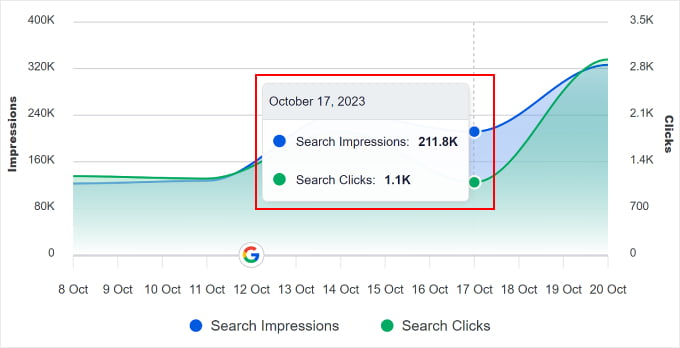
Se os gráficos de “Impressões” e “Cliques” estiverem próximos um do outro, é provável que você esteja no caminho certo. Isso mostra que o Google gosta do seu conteúdo e, ao mesmo tempo, as pessoas o consideram interessante o suficiente para visitar seu site.
Com todas essas informações, agora você pode ver se suas páginas da Web e postagens caíram ou subiram nas classificações de pesquisa após uma atualização do algoritmo principal do Google.
Etapa 4: Acompanhe suas classificações de palavras-chave
O AIOSEO também permite que você rastreie palavras-chave específicas que são importantes para o seu site. Para fazer isso, você pode permanecer no recurso Search Statistics (Estatísticas de pesquisa) do AIOSEO e navegar até a guia “Keyword Rank Tracker” (Rastreador de classificação de palavras-chave).
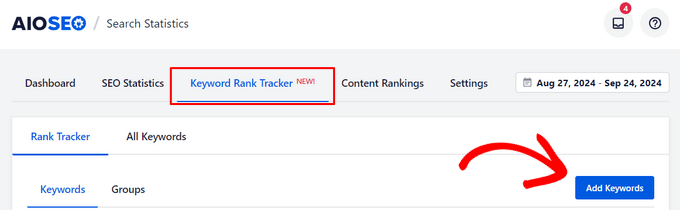
Aqui, você pode clicar em “Add Keywords” (Adicionar palavras-chave).
Em seguida, você pode inserir suas palavras-chave uma a uma, importá-las de suas páginas ou postagens existentes ou importá-las de um arquivo CSV. Sinta-se à vontade para categorizar as palavras-chave relacionadas em grupos, o que pode ser útil para configurar grupos de tópicos.
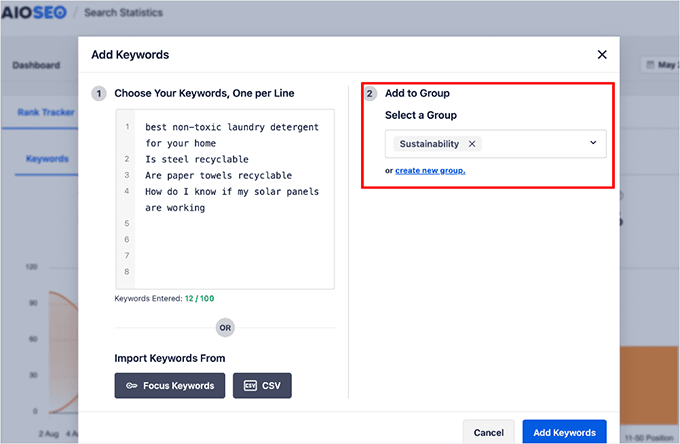
E é isso.
Depois de adicionar as palavras-chave, você poderá ver um gráfico que visualiza as posições de classificação das palavras-chave.
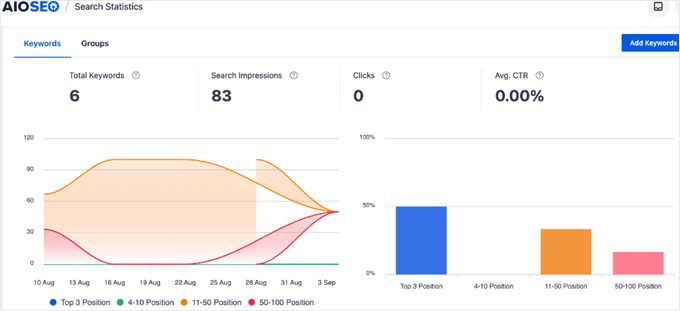
Para obter mais informações sobre esse tópico, consulte nosso artigo sobre como rastrear alterações de SEO no WordPress.
O que fazer se o seu site foi prejudicado pelas atualizações de algoritmo do Google
Se uma atualização do núcleo do Google prejudicou as métricas de desempenho do seu site WordPress, não entre em pânico! Veja como você pode se recuperar de uma atualização do algoritmo do Google e melhorar suas estratégias de marketing.
Entenda que tipo de atualização foi implementada
Primeiro, você precisa descobrir que tipo de atualização do Google foi feita.
Foi uma atualização central ampla ou uma atualização menor direcionada a determinados tipos de conteúdo? Entender isso ajuda a identificar quais mudanças são necessárias e qual fator de classificação você ainda não otimizou.
Por exemplo, o Google lançou a Atualização de conteúdo útil. Seu objetivo é priorizar o conteúdo original e útil nos resultados de pesquisa.
Se algumas de suas páginas da Web caíram nas classificações após essa atualização de algoritmo, talvez seja necessário analisar seu conteúdo e ver como adicionar mais originalidade e valor para seus leitores.
Dica profissional: Escrever conteúdo de blog é um trabalho árduo. Se você quiser acelerar o processo, considere a possibilidade de usar assistentes de redação com IA para ajudar na geração de conteúdo.
Para obter mais informações, confira nosso guia sobre como escrever conteúdo usando o gerador de conteúdo de IA no WordPress.
Auditoria de problemas relacionados em seu site
Em seguida, você pode verificar se há problemas relacionados à atualização em seu site. Os problemas mais comuns são conteúdo de baixa qualidade, páginas de carregamento lento e falta de compatibilidade com dispositivos móveis.
Com o recurso Search Statistics (Estatísticas de pesquisa) do AIOSEO, você pode descobrir facilmente quais conteúdos subiram ou desceram nas classificações. Basta acessar a guia “SEO Statistics” (Estatísticas de SEO) e rolar para baixo até a seção “Content Performance” (Desempenho do conteúdo).

Aqui, você pode se aprofundar nos cliques, impressões, posição e diferenças de posição (Diff) de cada página em comparação com o período anterior.
Se precisar de ajuda para interpretar todos esses dados, lembre-se de que o objetivo do SEO é se classificar na primeira página das SERPs. Com isso em mente, os elementos mais importantes a serem observados são as colunas “Position” (Posição) e “Diff” (Diferencial).
Se a sua página estiver caindo nas classificações, você deve verificar se ela tem problemas específicos relacionados à recente atualização principal.
Quanto a “Impressões” e “Cliques”, você pode usar essas informações para ver se está chamando a atenção do Google e fazendo com que as pessoas visitem sua página.
Você também pode verificar a pontuação TruSEO de cada página. Esse é um indicador que informa o grau de otimização da página para os mecanismos de pesquisa. Quanto mais próxima de 100 for a pontuação, melhor.
Se quiser saber mais sobre como melhorar a pontuação TrueSEO de sua página da Web, leia nosso guia sobre como verificar se seu site está otimizado para SEO.
Implemente as alterações e monitore o desempenho do seu site
A recuperação de uma queda nas classificações pode levar tempo, mas, com os ajustes certos, seu site pode se recuperar mais forte do que antes.
Depois de identificar os problemas com o seu site, você pode prosseguir e fazer as alterações necessárias. Elas podem ser:
- Melhorar a qualidade do conteúdo
- Otimização de imagens
- Fazer mais links internos
- Tornar seu site mais compatível com dispositivos móveis
Para obter mais dicas e truques, consulte nossa lista de verificação completa de auditoria de SEO do WordPress e nosso guia sobre como recuperar seu site WordPress de uma penalidade de pesquisa do Google.
Também recomendamos monitorar seu site de perto. Você pode usar o AIOSEO ou uma plataforma de marketing digital gratuita, como o Google Analytics.
Com o MonsterInsights, você pode rastrear seus dados do Google Analytics diretamente do painel do WordPress. Ele permite que você fique de olho no tráfego de pesquisa, nas taxas de rejeição e nas classificações de palavras-chave.
Se precisar de ajuda para monitorar todos esses dados no WordPress, leia nosso guia sobre como rastrear os visitantes do site no seu site WordPress.
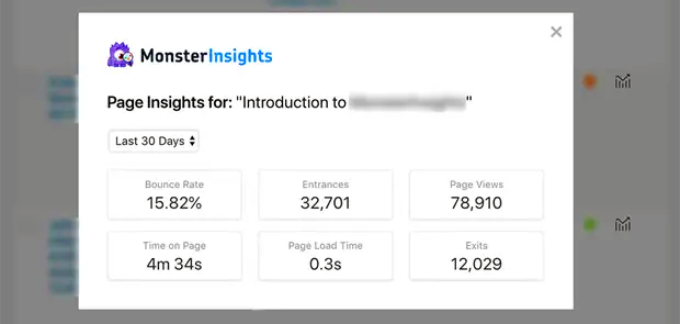
Perguntas frequentes sobre as atualizações de algoritmo do Google
Na WPBeginner, ajudamos milhares de proprietários de sites WordPress com suas estratégias de SEO e marketing. Aqui estão algumas das perguntas mais comuns que recebemos sobre como monitorar as atualizações do algoritmo do Google.
Como faço para me manter atualizado com as mudanças no algoritmo do Google?
Se você usa o AIOSEO, pode usar o recurso de linha do tempo SEO Statistics para acompanhar as alterações de algoritmo do Google. Ele permite que você veja quando a atualização foi implementada e que tipo de atualização era. Dessa forma, você terá uma ideia de como ela poderia ter afetado seu site.
Além disso, você pode visualizar as impressões de pesquisa e os cliques do seu site depois que a alteração for lançada. Assim, você poderá ver o impacto da atualização na visibilidade do seu site e no envolvimento do usuário.
Além disso, é bom seguir blogs de SEO confiáveis do setor para obter opiniões de especialistas sobre as atualizações de pesquisa do Google. Plataformas populares como Semrush e Ahrefs também costumam compartilhar notícias relacionadas a SEO em suas contas de mídia social.
O algoritmo de pesquisa do Google é secreto?
O algoritmo de pesquisa do Google não é totalmente secreto. Os detalhes específicos sobre suas atualizações de pesquisa são confidenciais. No entanto, o Google fornece diretrizes gerais sobre seus fatores de classificação sem revelar todos os detalhes.
O que é o RankBrain?
O RankBrain é um algoritmo de inteligência artificial (IA) que o Google usa para aprimorar suas SERPs.
Antes de existir o RankBrain, o Google costumava combinar as palavras da consulta de pesquisa de um usuário com as palavras nas páginas da Web para encontrar e mostrar as informações corretas aos usuários.
Com o RankBrain, o Google pode processar palavras e contextos como os humanos. É por isso que as SERPs do Google se tornaram mais inteligentes e mais precisas na apresentação dos resultados mais relevantes.
O que são o Panda e o Penguin em SEO?
O Panda e o Penguin são os algoritmos do Google que visam melhorar a qualidade da pesquisa.
O Panda se concentra na qualidade do conteúdo. Ele penaliza o conteúdo duplicado e de baixa qualidade e recompensa o conteúdo original e valioso. O Penguin, por outro lado, visa à qualidade dos links. Ele penaliza sites com backlinks com spam.
Esperamos que este artigo tenha ajudado você a aprender como monitorar as atualizações do algoritmo do Google no WordPress. Talvez você também queira ver nosso guia sobre como usar IA para SEO no WordPress ou as melhores ferramentas de verificação de SEO e de análise de sites.
Se você gostou deste artigo, inscreva-se em nosso canal do YouTube para receber tutoriais em vídeo sobre o WordPress. Você também pode nos encontrar no Twitter e no Facebook.





mohadese esmaeeli
Can multiple algorithmic penalties be applied simultaneously to a website? In cases where a website has more than one issue from the perspective of Google’s algorithms, is it possible to be penalized multiple times?
WPBeginner Support
The penalty would normally be considered a single penalization and not something that would affect a site multiple times.
Admin
mohadese esmaeeli
What an interesting option! Monitoring Google changes and studying them always requires visiting various websites and conducting in-depth research. Searching can take up a considerable amount of time! How practical and excellent this method is.
WPBeginner Support
Glad we could share a helpful tool
Admin
Jiří Vaněk
Thanks to this article, I found out that Google was implementing algorithm updates. I observed a significant increase in traffic, around 60%, in the statistics. At first, I didn’t know why, but I assume it’s related, as nothing as significant had happened in the past year. This at least shows how important web analytics is for keeping track.
WPBeginner Support
You’re welcome and thanks for sharing your experience
Admin
Konrad
AIOSEO comes in handy again, keeping track of Google algorithm updates is crucial for maintaining a strong online presence. thanks for the deep dive into it
WPBeginner Support
You’re welcome!
Admin
Ahmed Omar
Actually, It is important to check how google algorithm is dealing with your site.
sometimes my site come first and many times it goes back.
All In One plugin looks great, I tried the free version
this feature will encourage me to join the premium service
Thank you
WPBeginner Support
You’re welcome
Admin
Ralph
After having problems with All in One SEO plugin when i started blogging I don’t trust that plugin so much and I’m using Yoast. To be fair to anyone reading this comment, it was almost 5 years ago so don’t take my comment for granted. I might be something on my end.
BUT… are you guys planning on creating such guide for Yoast? I don’t want to mess anything with already installed plugins. Does Yoast even offer such things?
WPBeginner Support
Unless we hear otherwise, this is not a currently available feature in Yoast’s plugin.
Admin
Jiří Vaněk
I was dealing with a similar fear of transition. I have a blog where there are currently already 1300 articles and it was all optimized using Yoast SEO. I was also afraid to switch to a different plugin on such a large site, lest I break something. You don’t have to be afraid. The whole migration of so many articles took me about an hour of work. The plugin migrated everything by itself and I only completed things that Yoast didn’t allow me to do. E.g. thanks to the difference between the paid version of AIO SEO and the free version of Yoast, I started adding e.g. markup schemes to the articles, and it really affected the site’s performance. Don’t worry about it and go to AIO SEO. It cannot be compared. It’s really probably the best thing you can get on WordPress right now.
Damian Cichosz
Wow, that’s a lot of important informations, and you explained it very well. I really appreciate that you did step-by-step guide for that. Also are there any other plugins or tools you recommend for monitoring Google algorithm updates in WordPress, especially for those who might be on a tight budget or looking for free alternatives?
WPBeginner Support
We do not have an alternative we would recommend at the moment.
Admin
Ram E.
The marker on the performance stats feature looks so helpful, especially with all the major Google updates released since Sep 2023. This is something missing in RankMath – – or maybe I haven’t noticed a similar feature yet. I had used Yoast for 5 years before switching to RM, and AIOSEO is the only tool among the 3 most popular SEO plugins that I haven’t tried yet. Will love to consider using the free version of AIOSEO in my next WordPress project.
WPBeginner Support
We hope you find the plugin helpful
Admin
Harry
Hi
Google recently closed my AdSense account on grounds of alleged unauthorized file sharing.
However, it doesn’t affect my search rankings, as my ranking articles are still maintaining their spots in SERPs.
So, I want to ask if there is another way to earn from my content apart from Google AdSense.
Or what do you think I can do?
I am expecting your useful answer.
WPBeginner Support
We would recommend taking a look at our guide below for some of our suggestions.
https://www.wpbeginner.com/beginners-guide/make-money-online/
Admin
Wesley Carnicle
Just wish All In One Seo wouldn’t mess my site up in the admin area where the post are it shows my post title different
WPBeginner Support
AIOSEO shouldn’t change how your post title looks normally, we would recommend reaching out to AIOSEO’s support and they can take a look to help solve the issue.
Admin
Balakumaran V
Hello,
Over 3+ years using Yoast SEO PLUGIN, and I hope installing AIOSEO requires to uninstall Yoast SEO RIGHT?
let me know can we able to use both plugins
WPBeginner Support
It would require you uninstall one of the plugins to use the other to prevent errors, there should be warnings in each plugin for disabling the other.
Admin
Shafqat Khan
Thank you for this informative blog post. I followed your steps and successfully connected Google Search Console to my website. I found it very easy and helpful to see the statistics of my site’s performance and traffic. I appreciate your clear and detailed instructions on how to do this. Keep up the good work!.
WPBeginner Support
Glad to hear our guide was helpful!
Admin
Halis SENTURK
Great information. I’m afraid that my site will slow down when I install a plugin.
WPBeginner Support
For concerns about plugins slowing down your site, we would recommend taking a look at our article below!
https://www.wpbeginner.com/opinion/how-many-wordpress-plugins-should-you-install-on-your-site/
Admin